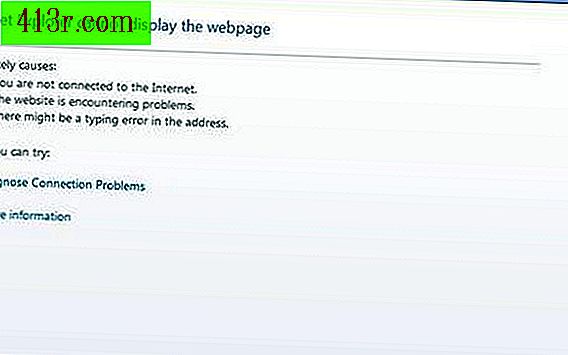Bagaimana cara menambahkan file SRT di Windows Media Player

Langkah 1
Kunjungi Codecs.com (lihat Referensi) untuk mengunduh codec "DirectVobSub" yang memungkinkan Windows Media Player mengenali file subtitle (SRT). Klik "Unduh" dan itu akan mengarahkan Anda ke halaman yang memungkinkan Anda memilih sistem operasi komputer Anda. Klik tautan unduhan yang sesuai dengan versi Windows yang Anda jalankan.
Langkah 2
Simpan file di desktop Anda; Hanya butuh beberapa saat untuk mengunduh. Saat unduhan selesai, buka ikon instalasi yang dibuat di desktop. Ini disebut "vsfilter.2.39_nt". Klik dua kali untuk membuka file instalasi dan klik "Run." Anda akan diminta untuk memilih folder untuk menyimpan codec. Simpan lokasi default "Program Files", kecuali Anda ingin menyimpan codec ke folder yang berbeda. Setelah Anda menyimpan codec, ia diinstal dan segera berlaku.
Langkah 3
Temukan file video yang ingin Anda lihat, serta file SRT yang sesuai. Mereka harus ditempatkan di folder yang sama. Jika tidak, satukan bersama. Untuk Windows Media Player untuk mengenali file SRT, itu harus disebut persis seperti file video. Satu-satunya yang akan berbeda adalah label file. Misalnya, jika video disebut "movie.avi", file subtitle akan disebut "movie.srt".
Langkah 4
Buka Windows Media Player dan pilih "Play" di toolbar bagian atas. Gulir ke tab "Legenda dan Teks". Pilih "Diaktifkan jika tersedia." Sekarang subtitle akan terlihat ketika Anda memutar video Anda di Windows Media Player.